Aug 13, 2025 • Categoría: Soluciones para discos duros • Soluciones probadas
¿Qué es un Disco de Arranque de Windows XP?
Un disco de arranque de Windows XP es totalmente diferente al disco o CD de restauración que podría haber sido incluido en tu ordenador. Te permite arrancar tu ordenador desde este disco en lugar del disco duro y puedes usarlo para reparar algunos problemas que podrían surgir durante el tiempo de vida de tu ordenador. Lo que es más importante, puede ayudar a arrancar y reparar tu ordenador que esta deshabilitado para iniciar. Además, puedes crear un CD de arranque o una unidad usb de arranque para tu Windows XP o XP Pro.
Cómo Hacer un Disco de Arranque de Windows XP
Primero que todo, encuentra un programa que te permita convertirlo en un disco de arranque de Windows XP. Si no tienes una opción, puedes tener mi recomendación: Wondershare LiveBoot CD/USB de Arranque , el cual te permite crear un CD de arranque de Windows XP o una unidad usb.
Después de la compra de este software, obtendrás un enlace de descarga y una licencia de Wondershare. Descárgalo e instálalo en un ordenador que funcione bien y luego sigue los pasos a continuación para crear un CD/Unidad usb de arranque y solventar tu problema de inicio de XP.
Paso 1. Un clic para hacer un disco o unidad usb de arranque de Windows XP
Inicia el programa en tu ordenador. Obtendrás un asistente como el siguiente, en el que puedes obtener la guía que te dice cómo hacer un CD o unidad usb de arranque y usarlos para iniciar tu ordenador. Elige "Cómo crear un CD de arranque LiveBoot" o "Cómo crear una unidad usb de arranque LiveBoot", de acuerdo a lo que tienes. Inserta el CD o unidad usb al ordenador y haz clic en el botón verde de grabación. OK. Tu CD o USB de arranque de Windows XP ha sido hecho.
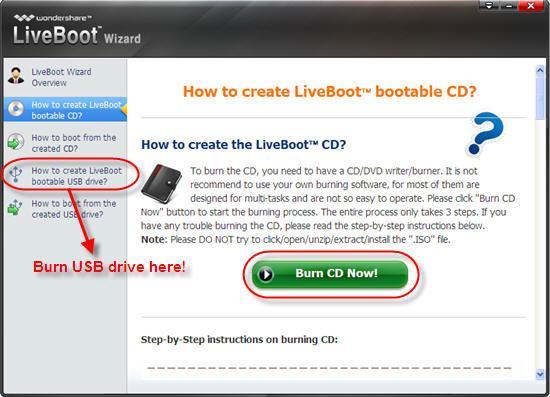
Paso 2. Inicia tu ordenador no arrancable (opcional)
Después de la realización del CD o unidad usb de arranque, puedes usarlo para arrancar y reparar tu ordenador no arrancable si tienes la necesidad. Inserta el CD o unidad usb al ordenador y reinícialo. Cuando el sistema comience a cargar, presiona F12 para entrar en el Menú de Arranque de Dispositivo. Aquí, selecciona "A bordo o Unidad USB CD-ROM" en el menú y obtendrás una ventana como la siguiente. Haz clic en "Arrancar desde LiveBoot" para acceder a tu ordenador.
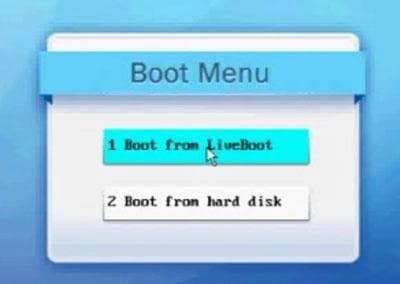
Paso 3. Reparar tu ordenador no arrancable (opcional)
Te toma unos pocos minutos para cargar en el ordenador. Después de entrar, encontrarás que Wondershare LiveBoot está ejecutándose para ti y la ventana principal es como la de abajo. Puedes usar todas las funciones que provee para ti. Para reparar el problema de arranque de tu ordenador la "Recuperación de Windows" es recomendada en un principio. Solo necesitas seguir los pasos que te dice para seguir adelante.
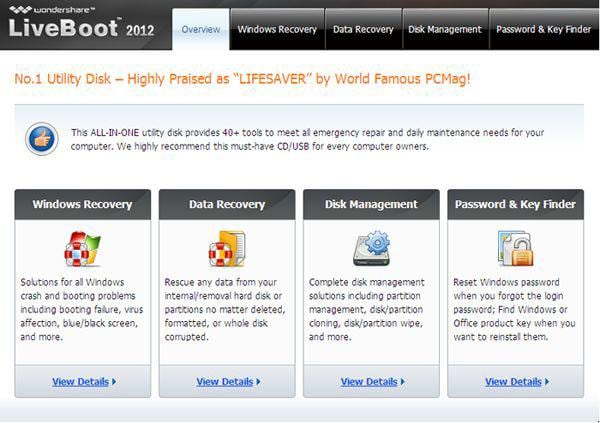
Cuando el problema es arreglado, extrae el CD/Unidad usb LiveBoot y reinicia tu ordenador de forma normal. Luego encontrarás que puedes iniciar tu ordenador satisfactoriamente como siempre.

Recoverit - El Mejor Software para Recuperar Archivos Borrados
- Recupera los datos perdidos o borrados, como archivos, fotos, audio, musica, correos efectica y seguramente.
- Soporta recuperación de datos de USB, papelera de reciclaje, disco duro, tarjeta de memoria, cámara digital y videocámaras.
- Capaz de recuperar datos en diferentes situaciones, como eliminados, formateados, de daño de disco duro o sistema, ataque de vírus.
Problemas de disco duro
- Recuperar disco duro
- 1.Recuperar disco duro formateado
- 2.Recuperar disco duro dañado
- 3.Recuperar disco duro gratis
- 4.Recuperar disco no detectado
- Reparar disco duro
- 1.Reparar sectores defectuosos
- 2.Restaurar disco duro a máxima capacidad
- 3.Reparar datos de disco duro
- Formatear disco duro
- Consejos para disco duro




Alfonso Cervera
staff Editor